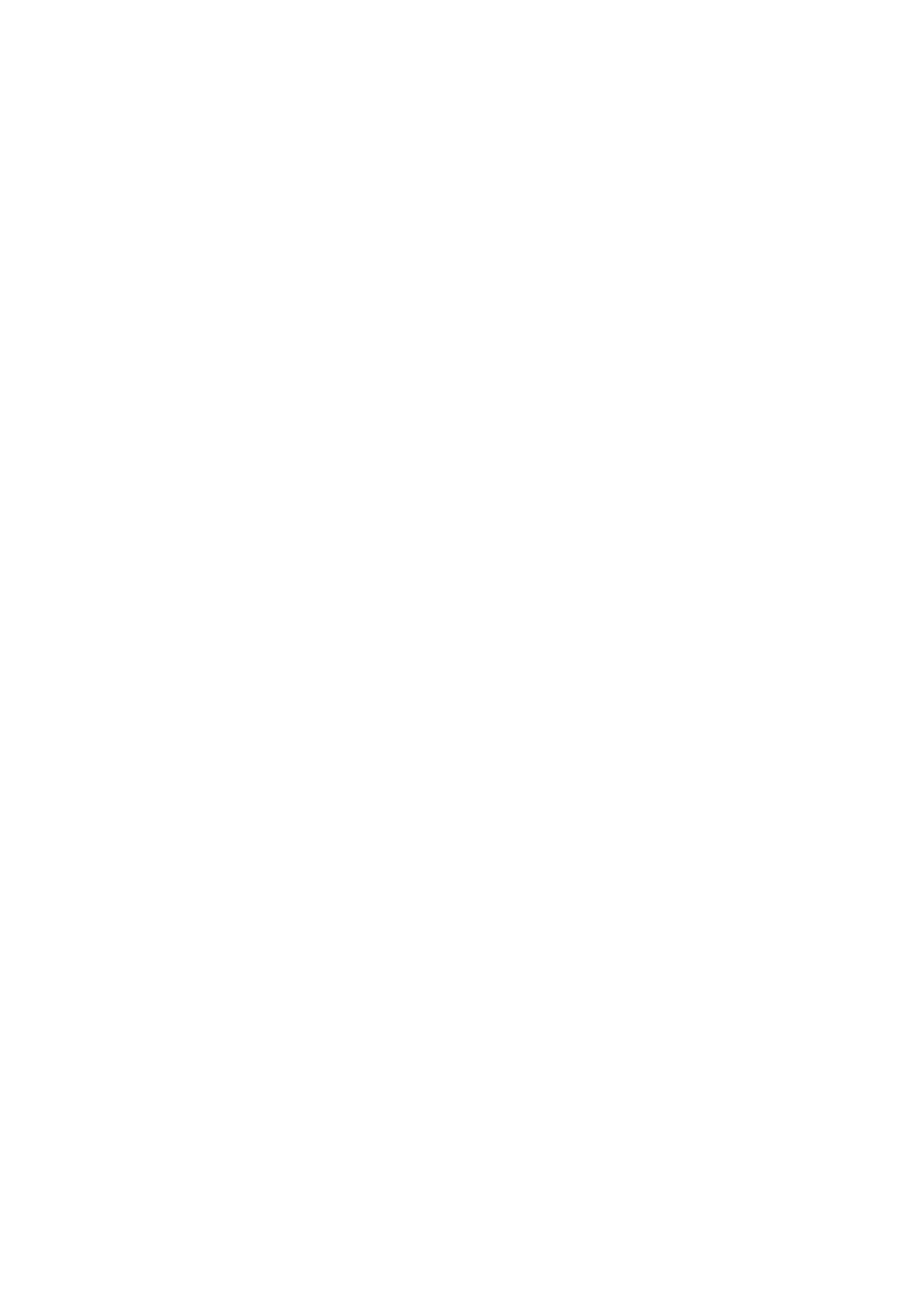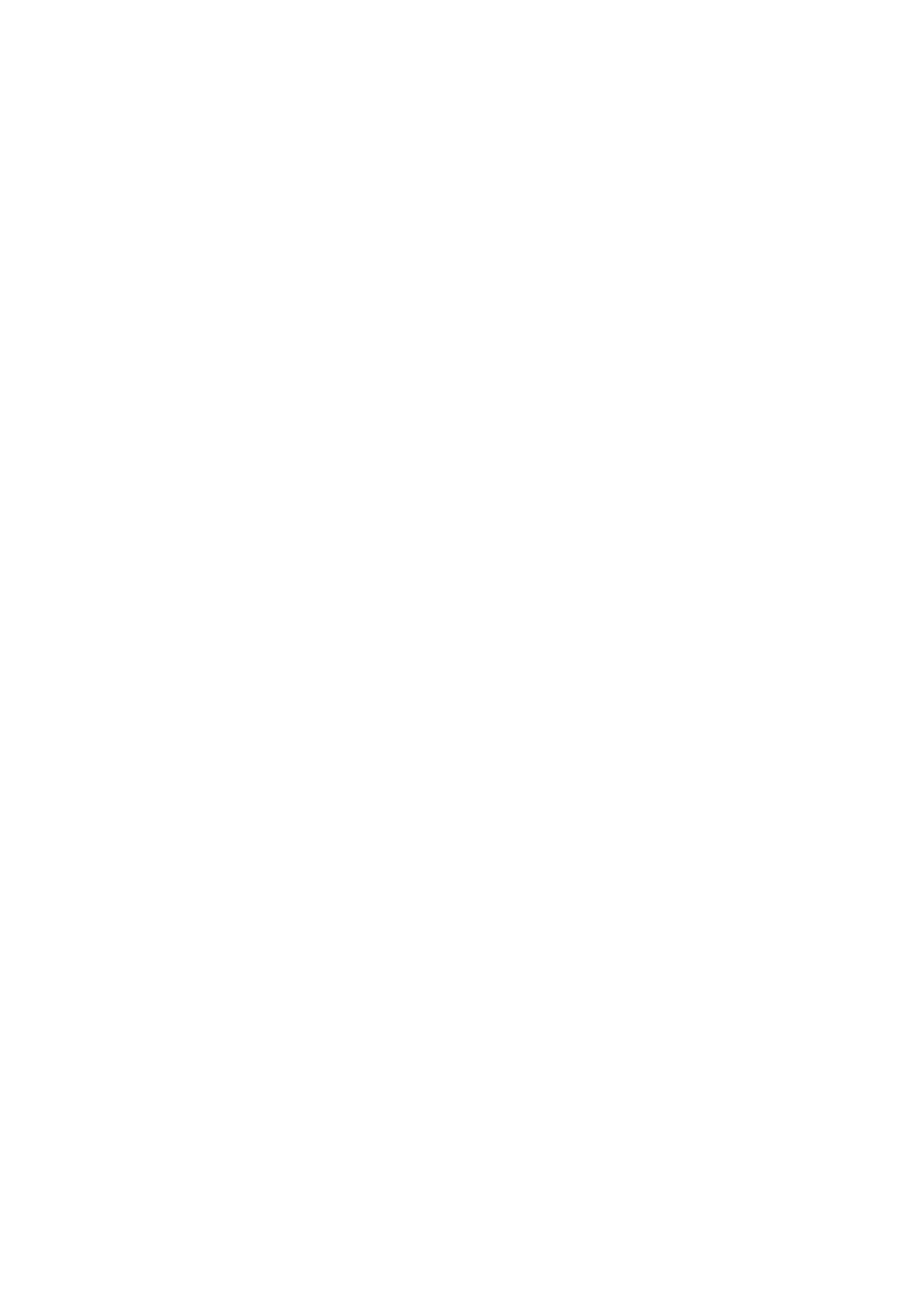
7
Содержание
Авторское право ............................................................................................ 2
Начало работы .............................................................................................. 9
Знакомство с вашим монитором ................................................................11
Вид спереди............................................................................................................. 11
Вид сзади................................................................................................................. 11
Подключения ........................................................................................................... 12
Порядок сборки монитора .......................................................................... 13
Отсоединение стойки от основания ...................................................................... 17
Использование комплекта настенного крепления монитора .............................. 19
Максимально эффективная работа с монитором BenQ .......................... 20
Установка драйвера монитора на новом компьютере ......................................... 21
Обновление драйвера при замене старого монитора ......................................... 22
Порядок установки в системах с Windows 10 ....................................................... 23
Порядок установки в системах с Windows 8 (8.1) ................................................. 24
Порядок установки в системах с Windows 7 ......................................................... 25
Порядок регулировки параметров монитора ............................................ 26
Панель управления................................................................................................. 26
Основные операции с меню ................................................................................... 27
Настройка горячих клавиш..................................................................................... 28
Использование горячей клавиши HDRi................................................................. 29
Автоматическая регулировка яркости экрана (Автояркость плюс)..................... 29
Использование технологии HDR ........................................................................... 30
Быстрая регулировка громкости ............................................................................ 31
Выбор сценария звука ............................................................................................ 31
Регулировка режима отображения........................................................................ 32
Выбор подходящего режима изображения........................................................... 32
Подключение монитора к ноутбуку серии MacBook ............................................. 32
Включение цветового зрения для слабовидящих (Color Weakness
(Снижение цв. чувств.))........................................................................................ 32
Активация FreeSync ................................................................................................ 32
Использование технологии "Поддержка форматов видео" ................................. 33
Перемещение по главному меню .............................................................. 34
Меню Вход .............................................................................................................. 35
Меню Изображение ............................................................................................... 36
Меню Цвет ............................................................................................................... 39
Меню Аудио ............................................................................................................ 43
Меню Eye Care ........................................................................................................ 45
Меню Кнопка "Пользов." ...................................................................................... 48
Меню Система ........................................................................................................ 49